关闭Windows 11动画可提升系统流畅度。1、通过设置→辅助功能→视觉效果,关闭动画效果;2、使用sysdm.cpl进入性能选项,选择最佳性能以禁用所有视觉特效;3、在性能选项中自定义,取消勾选窗口动画、任务栏动画等项目;4、通过控制面板→轻松使用→使计算机更易于查看,勾选关闭所有不必要的动画并保存设置。
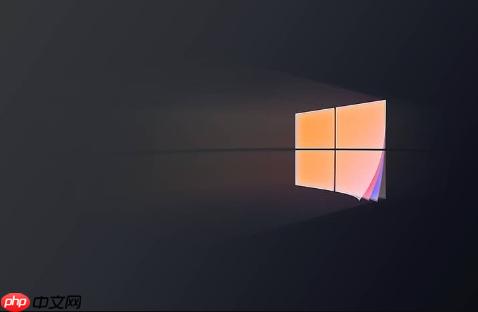
如果您感觉Windows 11的视觉动画效果导致系统运行不够流畅,或者在进行多任务处理时出现卡顿,可以通过调整系统设置来关闭这些非必要的动态元素。这有助于减轻图形处理器的负担,提升整体操作响应速度。
本文运行环境:Dell XPS 13,Windows 11 家庭版。
这是最直接且安全的方法,专门用于管理系统的动画开关,适用于大多数用户。
1、按下 Win + I 快捷键打开“设置”应用。
2、在左侧菜单中选择辅助功能,然后在右侧点击“视觉效果”。
3、找到“动画效果”选项,将其旁边的开关切换为关闭状态。
此方法可以一次性关闭包括动画、透明效果、阴影等在内的所有视觉特效,最大程度释放系统资源,适合追求极致性能的用户。
1、同时按下 Win + R 键打开“运行”对话框。
2、输入 sysdm.cpl 并按回车,打开“系统属性”窗口。
3、切换到“高级”选项卡,在“性能”区域点击设置按钮。
4、在弹出的“性能选项”窗口中,选择“调整为最佳性能”,然后点击“应用”和“确定”。
如果只想保留部分视觉效果,可以手动取消勾选特定的动画项目,实现更精细的控制。
1、按照上一方法打开“性能选项”窗口(通过运行 sysdm.cpl)。
2、在“视觉效果”选项卡下,选择“自定义”。
3、在下方的列表中,取消勾选以下与动画相关的项目:在最大化和最小化时显示窗口动画、任务栏中的动画、淡入淡出或滑动显示工具提示、淡入淡出或滑动显示菜单。
4、点击“应用”和“确定”保存更改。
控制面板提供了另一种途径来访问辅助功能设置,关闭不必要的动画。
1、按下 Win + R 键,输入 control 并回车,打开控制面板。
2、将右上角的“查看方式”改为“大图标”。
3、找到并点击“轻松使用”。
4、点击“使计算机更易于查看”。
5、向下滚动,勾选“关闭所有不必要的动画(如果可能)”选项。
6、点击“应用”按钮以保存设置。
以上就是win11如何关闭所有视觉动画效果_Windows11视觉效果优化方法的详细内容,更多请关注php中文网其它相关文章!

Windows激活工具是正版认证的激活工具,永久激活,一键解决windows许可证即将过期。可激活win7系统、win8.1系统、win10系统、win11系统。下载后先看完视频激活教程,再进行操作,100%激活成功。




Copyright 2014-2025 https://www.php.cn/ All Rights Reserved | php.cn | 湘ICP备2023035733号